Ülkedeki en popüler televizyon servis sağlayıcılarından biri olmasına rağmen, Comcast, ekipmanlarında teknik bir tıkanıklıkla karşılaştığınızda potansiyel olarak size oldukça fazla sorun ve hayal kırıklığına neden olabilir.
Kişisel olarak, izleme deneyimimi hatırlayabildiğimden daha sık bozan bu tür birkaç sorunla karşılaştım.
Neyse ki, bu sorunların çoğu, şirketin teknik destek ekibini aramak zorunda kalmadan genellikle kendiniz giderilebilir.
Basit bir yeniden başlatma sorunu çözebilirken, fabrika ayarlarına sıfırlama gibi daha karmaşık bir işlem gerçekleştirmeniz daha olasıdır.
Bu yazıda, sorun yaşamanız durumunda Comcast kablo kutunuzu yeniden programlamanın yollarını bir araya getirdim.
Comcast (Xfinity) kablo kutunuzu yeniden programlamak için Xfinity Hesabım uygulamasını açın, Genel Bakış düğmesinin yanındaki TV düğmesine tıklayın, cihazınızı seçtikten sonra Sorun Gider'e tıklayın ve Sistem Yenile'ye tıklayın.
Ayrıca, Xfinity Hesabım Uygulamasını kullanarak Comcast Kablo Kutunuzu Sıfırlama, çeşitli uzaktan kumandaları programlama ve profesyonel bir kurulum için randevu alma ile ilgili ayrı bölümler ekledim.
Comcast Kablo Kutunuzu Neden Yeniden Programlamanız Gerekir?
Bir televizyon arızası nedeniyle en sevdiğiniz TV şovunu kaçırıyorsanız, bunun birkaç nedeni olabilir.
En teknik hata, kötü hava koşulları nedeniyle bulunduğunuz yerde arızalı cihazlar, gevşek kablolar veya hizmet kesintisinden kaynaklanabilecek kablo TV kutusundaki zayıf sinyal alımıdır. Genellikle bir Xfinity Kablo Kutunuzda beyaz ışık bu olduğunda.
Soruna bir bellek engeli neden olduysa, fabrika ayarlarına sıfırlama işlemi kesinlikle sorunu çözecektir.
Comcast Kablo Kutunuzu Sıfırlama ve Yeniden Başlatma


Kablo kutunuzu yeniden başlatmak, temel olarak, kısa bir süre sonra onu kapatıp tekrar açmak anlamına gelir.
Kutudaki sorun yalnızca geçici bir bellek sorunuysa, basit bir yeniden başlatma sizin için işe yarayabilir.
Öte yandan sıfırlama, donanımın orijinal fabrika ayarlarına döndürülmesi, cihazda saklanan kullanıcı tercihleri gibi verilerin silinmesi anlamına gelir. İlk yaptığınızda olduğu gibi davranacak Xfinity Kablo Kutunuzu bağladım .
Sıfırlamaya kıyasla, kablo kutusunu yeniden başlatmak yalnızca cihazı yeniler ve devam eden kurulumlar dışında kayıtlı verilerinizi değiştirmez.
Fabrika ayarlarına sıfırlama işlemine yalnızca Comcast'iniz varsa başvurulmalıdır. Xfinity Kablo Kutusu çalışmıyor birden fazla, daha az karmaşık prosedürlerden sonra bile sorunu çözemezsiniz.
Comcast Kablo Kutunuzun Doğru Kablolu Olduğunu Onaylayın
Fabrika ayarlarına sıfırlamaya başvurmadan önce, kablo kutusu sorununun kabloların gevşek olması veya düzgün bağlanmaması gibi önemsiz olup olmadığından emin olmak en iyisidir. Eğer öyleysen Xfinity Karşılama Ekranında takıldı , buna neden olan şey bu olabilir.
Başta güç, ethernet ve koaksiyel kablolar olmak üzere tüm kabloları kontrol edin ve hepsinin doğru bağlantı noktalarına doğru şekilde bağlandığından emin olun.
Comcast Kablo Kutunuzu Fabrika Ayarlarına Nasıl Sıfırlarsınız?
Kablo kutunuzda fabrika ayarlarına sıfırlama işlemine devam etmek istiyorsanız, bunu yapabileceğiniz iki farklı yöntem şunlardır:
Xfinity Hesabım Uygulamasını Kullanma
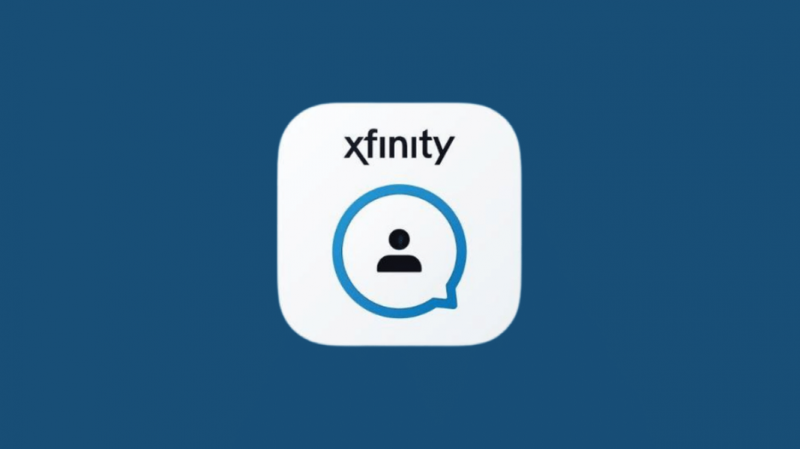
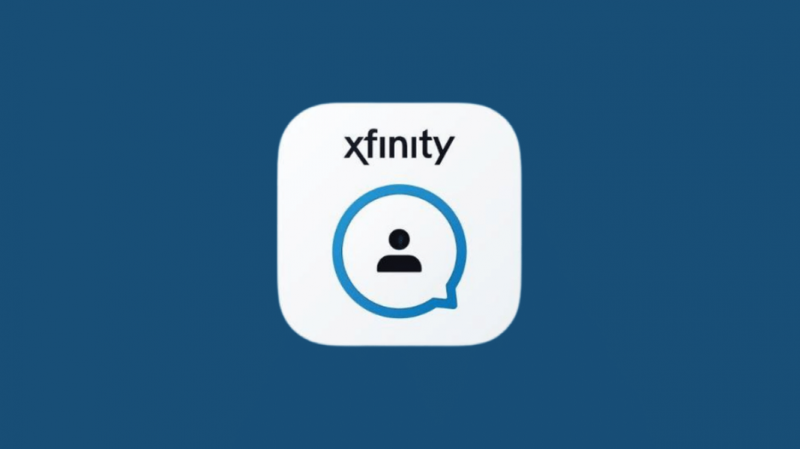
Daha kolay bir yöntem olarak, Xfinity Hesabım Uygulamasını kullanmak, aşağıdaki adımlarla sıfırlamayı birkaç dakika içinde tamamlamanıza olanak tanır:
- Uygulamayı açtıktan sonra üzerine tıklayın. televizyon düğmesinin yanına yerleştirilen seçenek genel bakış Menü.
- Sorun gidermek istediğiniz cihazı seçin
- I vur Sorun giderme düğmesine, ardından üzerine tıklayın Devam et
- Ekranın yüklenmesi biter bitmez, Sistem Yenileme Comcast kutusunu sıfırlama seçeneği.
Varsayılanı Geri Yükle Seçeneğini Kullanma
Mobil cihazınızda Xfinity Hesabım uygulaması yüklü değilse, yine de aşağıdaki adımları izleyerek Kullanıcı Ayarları menüsündeki Varsayılanı Geri Yükle seçeneğini kullanarak sıfırlama işlemini gerçekleştirebilirsiniz:
- Tıkla Güç düğmesine basın ve cihazın açık olduğunu gösteren yanıp sönen yeşil bir ışık görmenizi sağlayın.
- basılı tutun Güç ve Menü uzaktan kumandadaki düğmelere basın ve Kullanıcı ayarları menü ekrana gelir.
- her ikisine de tıklayın Yukarı ve Aşağı getirmek için uzaktan kumandanızdaki ok tuşlarını Varsayılanları Geri Yükle ayar.
- Kullan Doğru tıklamak için ok tuşu TAMAM fabrika ayarlarına sıfırlama işlemini gerçekleştirmek için.
Bir Teknisyen Çağırın
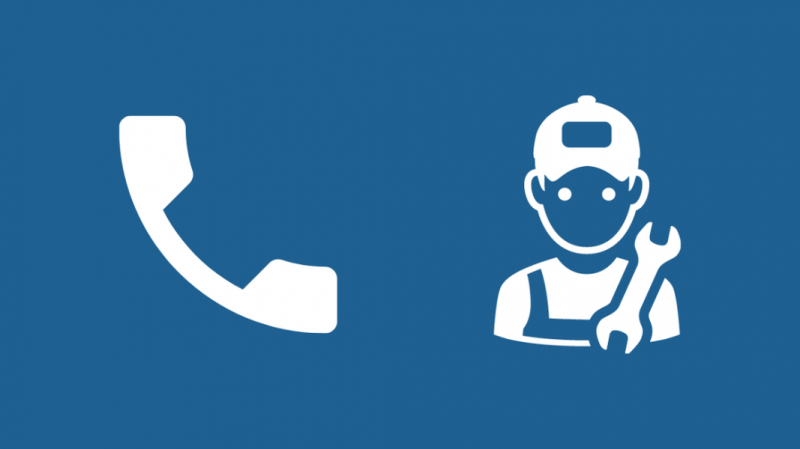
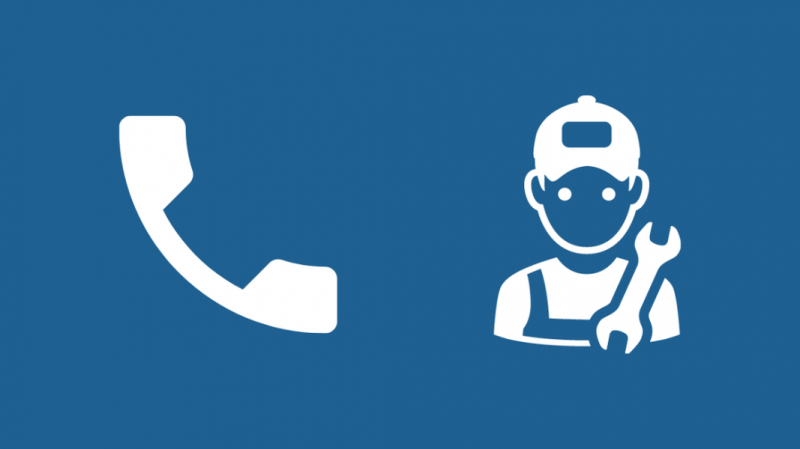
Fabrika ayarlarına sıfırlama bile yaşadığınız sorunu çözmezse; profesyonel teknik desteği aramanın zamanı geldi.
Çalışma saatleri içinde Comcast Xfinity Müşteri Desteği ile iletişime geçebilir ve sorunu onlara açıklayabilirsiniz.
Comcast teknisyeni uygun bir tarihte evinize gelmeli ve konu üzerinde çalışmalıdır.
Xfinity Uzaktan Kumandaları Fabrika Ayarlarına Sıfırlama
Uzaktan kumanda pillerini değiştirdikten sonra bile uzaktan kumanda düğmelerinin yanıt vermediği Xfinity uzaktan kumandalarında benzer bir sorunla karşılaşabilirsiniz.
Yapabilirsiniz Xfinity Remote'unuzu Sıfırlama Bu sorunu çözmek için, uzaktan kumandanın fabrika ayarlarına dönmesi ve televizyondan eşleşmesinin kaldırılmasıyla uğraşmak zorunda kalacaksınız.
Tüm yapman gereken Xfinity Remote'unuzu TV'nize programlayın Yeniden.
XR2, XR5 veya XR11 Nasıl Programlanır


XR2, XR5 ve XR11 Xfinity uzaktan kumandalarda yerleşik Kurulum düğmeleri bulunur ve bu nedenle aşağıdaki adımlar izlenerek benzer bir şekilde yeniden programlanabilir:
- tıklayın ve basılı tutun Kurmak buton. Uzaktan kumandadaki LED'in rengi yeşilden kırmızıya dönmelidir.
- Basmak 9-8-1 ve LED ışığının iki kez yeşil renkte yanıp sönmediğine dikkat edin. Bu, uzaktan kumandanızın sıfırlandığını gösterir.
Uzaktan kumandanızı TV ile eşleştirmek için şu talimatları izleyin:
- Uzaktan kumanda pillerinin takılı olduğundan ve televizyonunuzun ve kablo kutunuzun açık olduğundan emin olun.
- TV girişini, Xfinity TV kablo kutunuzla bağlantılı girişe ayarlayın.
- basın Kurmak üst LED kırmızıdan yeşile dönene kadar uzaktan kumandadaki düğmesine basın.
- Uzaktan kumandadaki Xfinity düğmesine tıklayın. LED yeşil renkte yanıp sönmeye başlayacaktır. (XR2 veya XR5 uzaktan kumandayı DTA ile eşleştirirken, muhtemelen Xfinity düğmesine beş defaya kadar basmanız gerekeceğini unutmayın.)
- Komutları izleyin ve ekranda görüntülenen üç haneli eşleştirme kodunu girin.
- Kodu doğru girer girmez uzaktan kumandanız TV ile eşleştirilmelidir.
XR15 Nasıl Programlanır


XR15 uzaktan kumanda yerleşik bir Kurulum düğmesi olmadan geldiğinden, sıfırlama gerçekleştirmek için şu adımları izlemeniz gerekir:
- tuşuna basın ve basılı tutun A ve D düğmeleri eşzamanlı. Uzaktan kumandaya monte edilen LED yeşilden kırmızıya dönmelidir.
- Basmak 9-8-1 ve LED ışığının iki kez yeşil renkte yanıp sönmediğine dikkat edin. Bu, uzaktan kumandanızın sıfırlandığını gösterir.
Sıfırlama işlemini gerçekleştirdikten sonra XR15 uzaktan kumandayı televizyon kutusuyla şu şekilde eşleştirebilirsiniz:
- Uzaktan kumanda pillerinin takılı olduğundan ve televizyonunuzun ve kablo kutunuzun açık olduğundan emin olun.
- TV girişini, Xfinity TV kablo kutunuzla bağlantılı girişe ayarlayın.
- Xfinity ve Info düğmelerini aynı anda en az beş saniye basılı tutun. Voice Remote ışığı kırmızıdan yeşile dönene kadar bekleyin.
- Komutları izleyin ve ekranda görüntülenen üç haneli eşleştirme kodunu girin.
- Kodu doğru girdiğiniz anda sesli kumandanız TV ile eşleştirilmelidir.
- Eşleştirme başarılı olduktan sonra, televizyonun gücünü, ses seviyesini ve giriş kontrollerini ayarlamak için ekranda görüntülenen talimatları izleyin.
XR16 Nasıl Programlanır


XR16 uzaktan kumanda yalnızca Flex için kullanıldığından, ne numaraları ne de bir kurulum düğmesi vardır.
Bunu bir Xfinity Flex Streaming TV kutusuyla şu şekilde eşleştirebilirsiniz:
- TV'nizin ve TV akış kutunuzun açık olduğundan emin olun.
- Arkadaki çekme tırnağını çıkararak uzaktan kumandayı etkinleştirin.
- Uzaktan kumandayı dumanı tüten TV kutusuna doğrultun ve ardından ses (mikrofon) buton.
- Kurulumu tamamlamak için TV ekranında görünen talimatları izleyin.
- İlk kurulumdan sonra, uzaktan eşleştirme talimatlarına şuradan erişebilirsiniz: kontrol ayarları Menü.
Comcast Wi-Fi Kurulumu
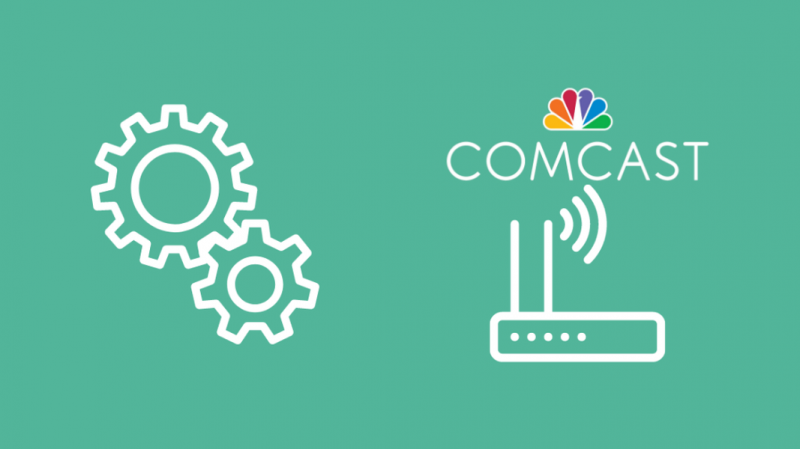
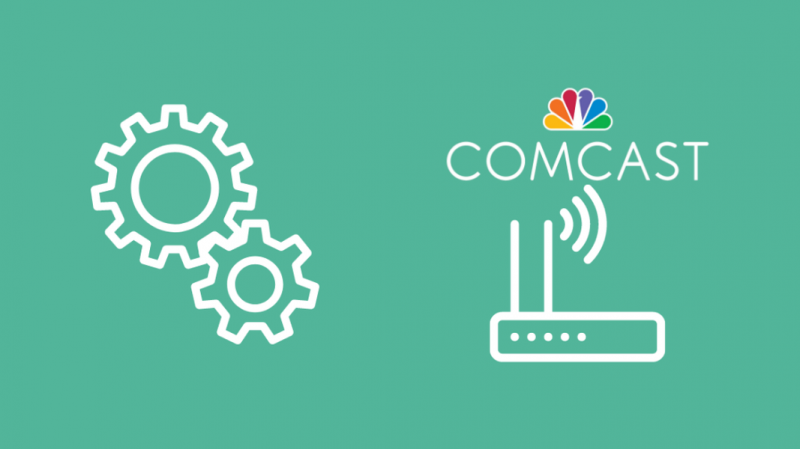
Wi-Fi kurmanın bir yolunu arıyorsanız, hem modem hem de yönlendirici olarak çalışan ve Wi-Fi'nizi hemen kurmanızı kolaylaştıran bir Xfinity veya xFi Gateway kullanarak kolay bir kurulum işlemine sahip olacaksınız. kutu.
- Ağ Geçidinin altını kontrol edin. Wi-Fi ağı için varsayılan adı ve şifreyi görmelisiniz.
- Mobil veya bilgisayar cihazınızda kablosuz ağ bağlantısı penceresini başlatın. Bunu Wi-Fi'yi arayarak ve ardından üçgen şeklindeki simgeye tıklayarak bulabilirsiniz.
- Ağ Geçidinize uygun ağ adını seçin.
- Varsayılan şifreyi girin ve Bağlan'a tıklayın.
Eğer Xfinity Wi-Fi görünmüyor , siz onu yapılandırırken bir şeyler ters gitmiş olabilir.
Xfinity Wi-Fi kutusunun kurulumunu kolaylaştırmak için Ağ Geçidinizin altında bir QR kodu varsa Xfinity mobil uygulamasını da kullanabilirsiniz.
QR kodunu tarayarak cihazınızı Xfinity Wi-Fi'ye bağlayabilir, Ağ Geçidinizin Wi-Fi ağının adını özelleştirebilir ve uygulama üzerinden ağ şifrenizi değiştirebilirsiniz.
Profesyonel Kurulum
Son derece yoğun bir programı olan bir kişiyseniz veya işi sizin için bir profesyonelin yapmasını tercih ediyorsanız, her zaman şirketle iletişime geçebilir ve Wi-Fi'nizin profesyonel bir kurulumunu isteyebilirsiniz.
Profesyonel bir kurulum için yaklaşık 90 ABD doları ücretlendirileceğinizi unutmayın. Randevu için uygun bir tarihte gelmenin neden olabileceği olası rahatsızlıkları unutmayın.
Comcast Kablo Kutunuzu Yeniden Programlama Üzerine Son Düşünceler
Yani, Xfinity kablo TV kutunuzu veya bileşenlerini yeniden programlama hakkında bilmeniz gereken tek şey bu.
Fabrika ayarlarına sıfırlama işlemine başlamadan önce akış kutusunun gerçekten kapalı olduğundan emin olun.
Kutunun üzerindeki güç düğmesini basılı tutun ve ardından yeniden prize takmadan önce çıkış kablosunu en az 10 saniye çıkarın ve işlemi tamamlamak için cihazı yeniden başlatın.
Ayrıca, kutuyla ilgili sorunun yalnızca geçici bir aksaklık veya şirket tarafında sinyal kesintisi olabileceğini unutmayın. Comcast Signal'ı sıfırla .
Ayrıca Okumaktan Zevk Alabilirsiniz:
- Comcast Kanalları Çalışmıyor: Saniyeler İçinde Nasıl Onarılır
- Comcast CMT Yetkili Değil: Saniyeler İçinde Nasıl Onarılır
- Yayın TV Ücretinden Nasıl Kurtulur [Xfinity, Spectrum, AT&T]
- Xfinity Tam Hız Alamıyor: Nasıl Sorun Giderilir
- Xfinity Yönlendirici Yönetici Parolasını Unuttum: Nasıl Sıfırlanır
Sıkça Sorulan Sorular
Comcast kablo kutumu nasıl sıfırlarım?
Xfinity Hesabım uygulamasında Genel Bakış düğmesinin yanındaki TV düğmesine tıklayın, cihazı seçin, Sorun Gider'e ve Sistem Güncelleme'ye tıklayın. Veya kablo kutusunu açın ve uzaktan kumandadaki Güç ve Menü düğmelerine aynı anda basın ve basılı tutun. Kullanıcı Ayarları göründüğünde, Ayarları Geri Yükle'yi görüntülemek için yukarı ve aşağı oklara aynı anda basın ve ardından Tamam'a tıklayın.
Comcast kablo kutusunun sıfırlanması ne kadar sürer?
Tüm adımları doğru ve sırayla uyguladığınız takdirde tüm fabrika ayarlarına sıfırlama işlemi 10-15 dakikanın altında gerçekleştirilebilir.
Xfinity Remote'umdaki Kurulum düğmesi nedir?
Cihazı sıfırlamak için Xfinity uzaktan kumandanızdaki Kurulum düğmesini kullanabilirsiniz. Uzak varyantınız yerleşik bir Kurulum düğmesi içermiyorsa, aynı işlevleri gerçekleştirmek için Xfinity ve Bilgi düğmelerini birlikte basılı tutabileceğinizi unutmayın.
Comcast'in bir yenileme sinyali göndermesini nasıl sağlayabilirim?
Comcast'ten bir yenileme sinyali almak için kablo kutusunu kapatın ve birkaç dakika bekleyin; sonra tekrar açın. Şirket temsilcisine hizmeti kullanırken sorun yaşadığınızı ve bir sıfırlama sinyali almak istediğinizi açıklamak için Comcast Müşteri Desteğini arayın.
